已处理的电子邮件
“已处理的电子邮件”选项卡是您的电子邮件日志的一部分,您可以在其中查看该邮件代理中触发的每封电子邮件的详细信息。这就是此部分中显示每个电子邮件事务的方式。
您可以在此选项卡中查看以下详细信息:
- 发件人和收件人 - 发件人和收件人电子邮件地址
- 发送电子邮件的日期和时间
- 请求 ID - 整组电子邮件(发件人、抄送、密件抄送)的唯一事务 ID
- 状态 - 所发送电子邮件的状态。它可以是已处理、处理失败或多个状态
- 点击量 - 特定电子邮件被点击的次数
- 打开次数 - 特定电子邮件被打开的次数
查看已处理的电子邮件
- 从左侧面板中,选择要查看其电子邮件日志的邮件代理。
- 导航至已处理的电子邮件选项卡。
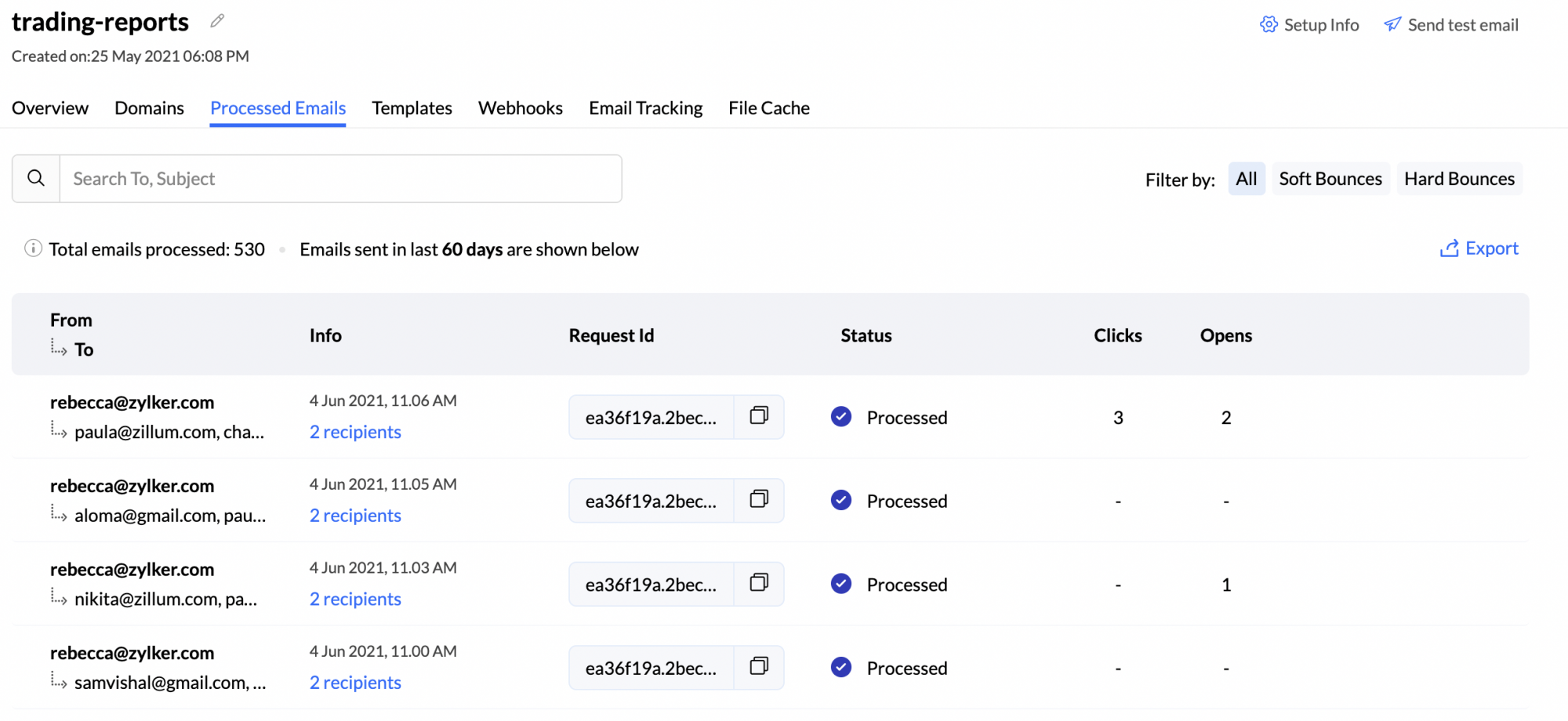
您可以在此处查看所选邮件代理的电子邮件详细信息。单击特定事务或选择查看详细信息以查看该事务的更多信息。
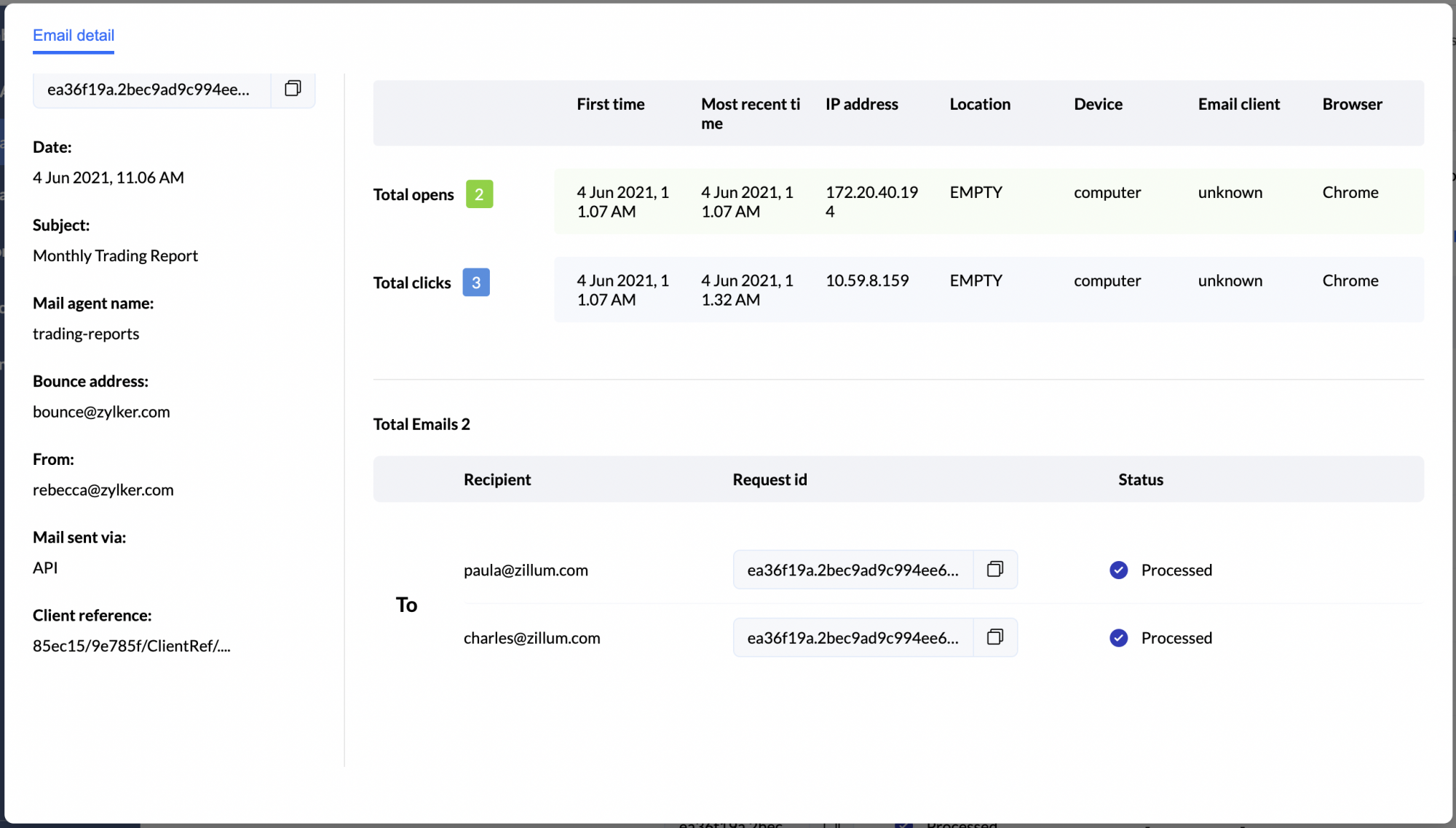
已处理的电子邮件状态
每封已处理的电子邮件都具有以下任一状态:
- 已处理 - 电子邮件已从 ZeptoMail 电子邮件服务器成功发送。
- 处理失败 - 这意味着 API 代码中存在错误。
例如,如果未配置退回地址,我们将显示错误代码 TM_4001。您可以单击产品界面上的了解更多,转至错误代码帮助文档以排查错误。 - 多个状态 - 多个状态是指存在多个收件人和多个状态的情况。您可以通过单击电子邮件查看更多详细信息,来查看每个收件人的状态。
例如,如果您的电子邮件有 4 个收件人,其中 2 个已成功处理,另外 2 个已硬退回。 如果全部 4 封电子邮件都已成功处理,则我们会将状态显示为已处理。 - 硬退回 - 电子邮件由于永久原因被退回或无法发送的情况。
- 软退回 - 电子邮件由于临时原因被退回或无法发送的情况。

搜索和筛选
要跟踪事务性电子邮件的详细信息,您可以使用其参数进行搜索。找到特定电子邮件后,请单击该电子邮件卡以查看事务历史记录详细信息。
单击右上部分的搜索栏,然后选择参数 - 收件人、发件人、日期和时间、请求 ID、主题、客户参考、抄送、密件抄送、软退回和硬退回以启动搜索。您可以添加参数值,以查看满足条件的电子邮件列表。
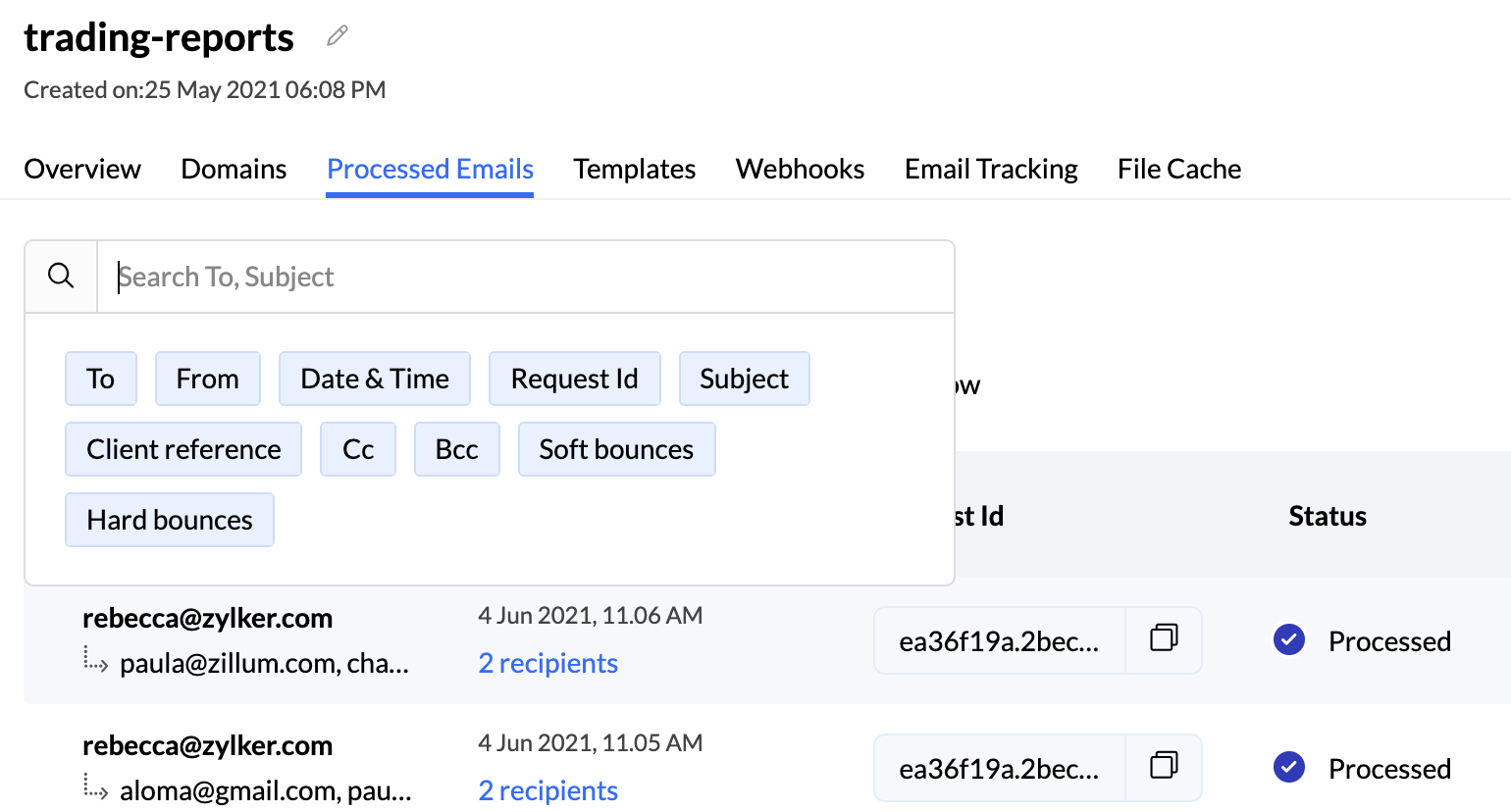
您还可以使用右上角的筛选器选项,快速筛选已处理电子邮件列表中的硬退回或软退回电子邮件。
导出日志
可以从此部分导出过去 60 天的电子邮件日志。
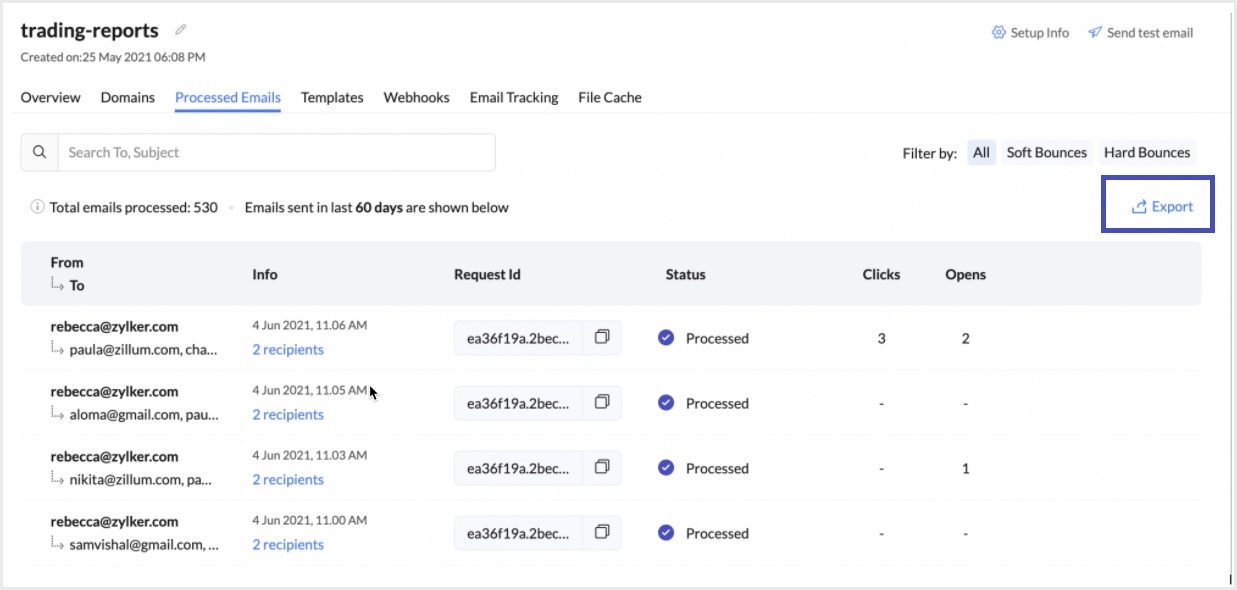
关于导出电子邮件日志的步骤:
- 转至“邮件代理”>>“已处理的电子邮件”。
- 单击右上角的导出。
- 此时将出现一个弹出窗口,您可以在其中输入用于导出电子邮件的筛选条件。
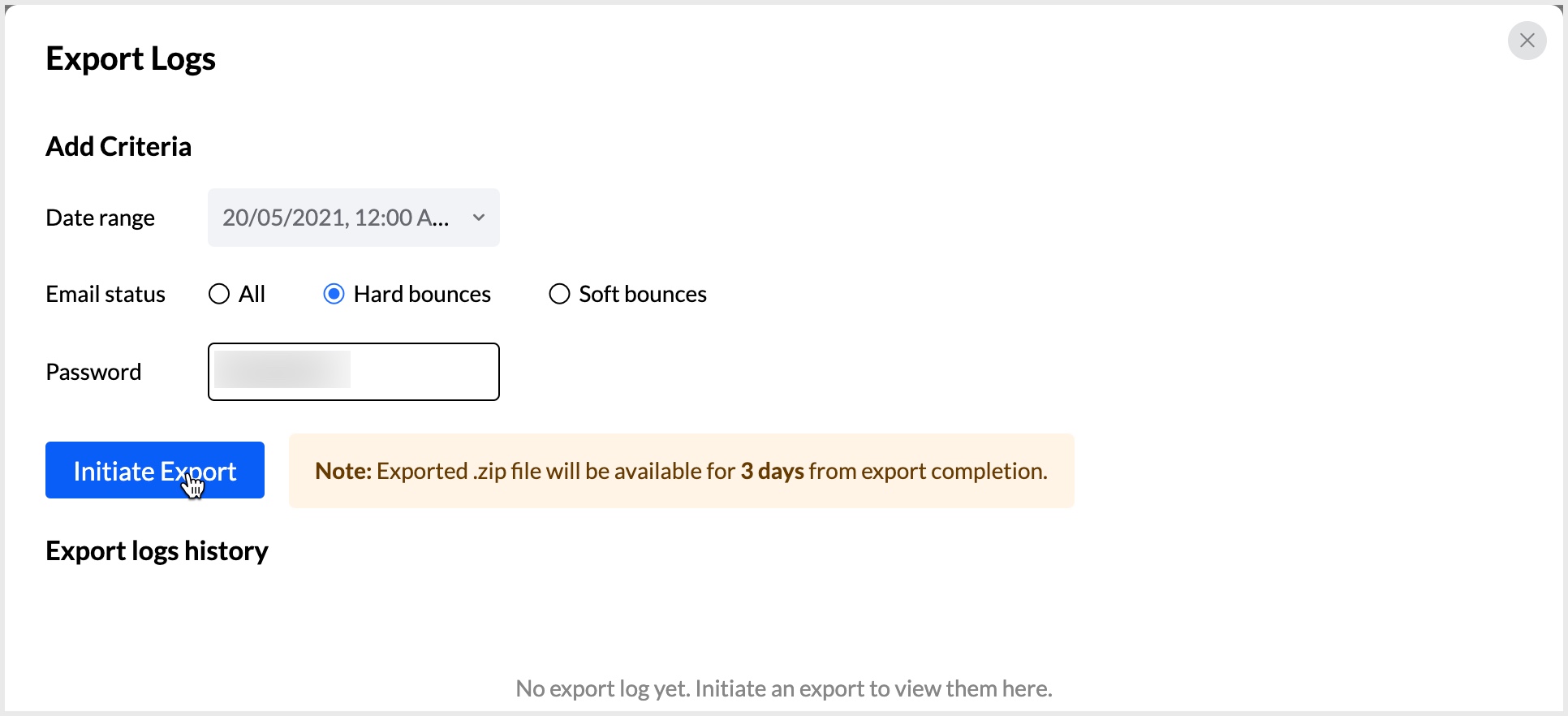
- 日期范围:输入过去 60 天内的任何日期范围。
- 电子邮件状态:按硬退回和/或软退回进行筛选。
- 密码:此密码将设置为访问 zip 文件的密码。
- 单击启动导出。
- zip 文件将自动填入导出日志历史记录部分。zip 文件将在导出完成之日起 3 天内可用。
- 单击下载以将文件导出到本地服务器。
注意:
在您开始之前,请务必了解 ZeptoMail 用于发送诸如欢迎邮件、密码重置电子邮件、OTP 等事务性电子邮件。我们不支持发送批量电子邮件或促销电子邮件(例如,时事通讯或营销活动电子邮件)。如果您正在寻找批量电子邮件提供商,请了解一下 Zoho Campaigns。
